flash制作烟花射空的详细步骤(2)
(9)灰背景:插入-新建元件:起名灰背景,行为图形
工具栏——矩形工具设置为无边框灰色填充 在工作区绘制矩形大小为:824*440 ,
居中对齐。
2.制作影片剪辑元件:
(1)烟花组合1:
A.新建元件,点插入-新建元件,起名烟花组合1。行为影片剪辑,点确定。
进入影片剪辑编辑区。
B.组装影片剪辑:在图层一的第二帧按F7插入空白关键帧。按F11打开库,
把图形元件灰背 景拖入场景。居中对齐。
C.在图层一的第三、四帧点F7插入空白关键帧。并在第四帧处,打开库拖入
图形元件枚红遮 照。
D.新添加一个图层二,在第四帧按F7插入空白关键帧,把库中的图形元件烟花1
拖入场景。并用任意变形工具分别调整两图层第四帧中的实例大小及位置,
如图11:

E.分别在图层一和图层二的25帧按F6插入关键帧,并用任意变形工具分别调 整两图层第25帧中的实例大小及位置,
如图12:
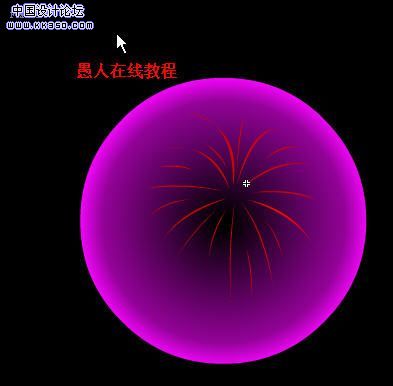
分别点第4帧创建运动渐变。
F.分别在图层一和图层二的26帧按F7插入空白关键帧,在图层一的第29、30帧
点F7插入空白关键帧。并在第29帧处,打开库拖入图形元件灰背景居中对齐。
G.分别在图层一和图层二的31帧按F7插入空白关键帧。在图层一处从库中拖出
图形元件绿遮 照,用任意变形工具调整大小及位置在图层二的第31帧处拖入图形
元件烟花1,放在适当的 位置:(中心点的左上一些)
如图13:

H.分别在图层一和图层二的52帧按F6插入关键帧,并用任意变形工具分别调整
两图层第52帧中的实例大小及位置,
如图14:
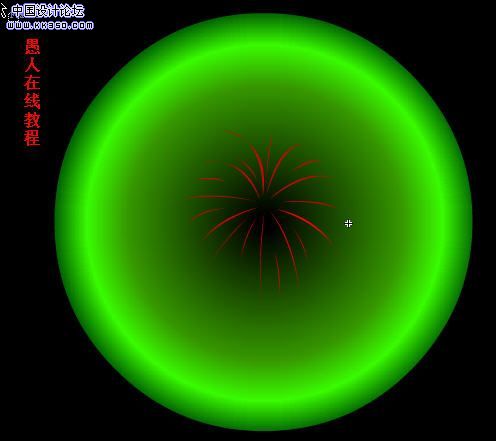
分别点第31帧创建运动渐变。
I.分别在图层一和图层二的53帧按F7插入空白关键帧,在图层一的第56.57帧 点F7插入空白关 键帧。并在第56帧处,打开库拖入图形元件灰背景居中对齐。
J.分别在图层一和图层二的58帧按F7插入空白关键帧。在图层一处从库中拖出
图形元件彩遮照,用任意变形工具调整大小及位置在图层二的第58帧处拖入图形元件
烟花1,放在适当的位置:(中心点的左上一些)
如图15:

评论 {{userinfo.comments}}
-
{{child.nickname}}
{{child.create_time}}{{child.content}}






{{question.question}}
提交
是巨幕平板,更是性能电脑,华为首款鸿蒙二合一5999元起售
当行业在砍配置时,荣耀把旗舰体验塞进标准版
比亚迪与美的达成战略合作 打造车家互联新生态
昨夜今晨:小米澄清电池产线火情谣言 多地推行C7驾照传闻不实
驱动号 更多
















































